Cara reset printer untuk semua printer tergantung dengan permasalahan yang terjadi. Menggunakan printer tentu saja setiap proses mencetak dokumen akan terakumulasi sampai dengan batas tertentu. Biasanya printer akan menghitung jumlah dokumen yang sudah tercetak karena program dalam printer.
Ketika telah mencapai batasnya, printer berarti sudah overload. Biasanya akan ditandai dengan lampu LED berkedip secara bergantian atau lebih sering disebut sebagai blingking. Hal ini juga dijadikan sebagai cara menjaga agar tinta tidak berlebiham diluar daya tampungnya.
Cek Printer Terlebih Dulu
Sebelum mengatasi permasalahan printer dengan cara meresetnya, akan lebih baik jika melakukan pengecekan kondisi printer terlebih dulu. Ada banyak hal yang harus dicek sebelum memulai reset agar tidak timbul masalah lainnya seperti berikut :
- Perhatikan lampu indikator printer.
- Mencoba Self Print Test.
- Mengganti kabel USB0
Baca juga: 2 Cara Reset Printer Canon IP2770 dengan Resetter dan Manual
Cara Reset Printer Secara Manual
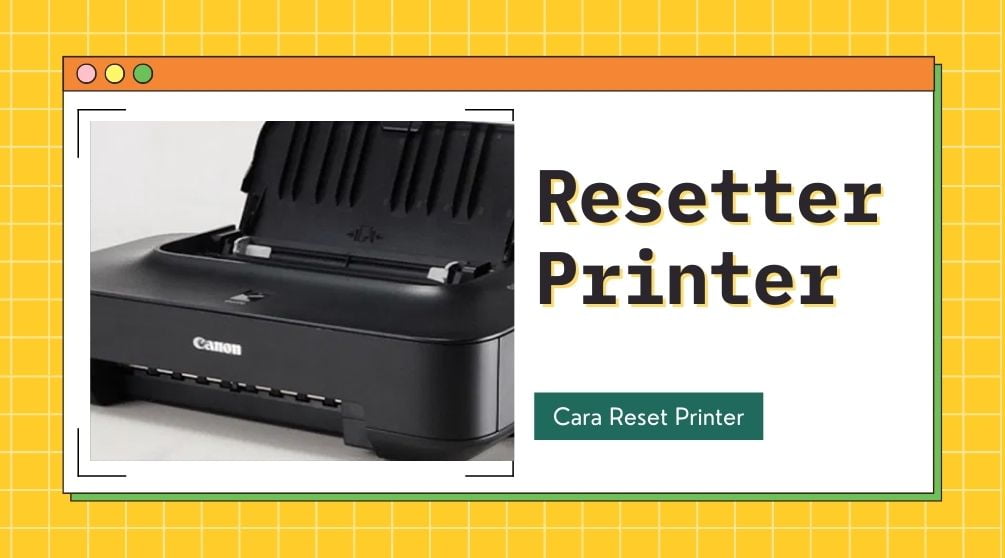
Jika ingin mereset printer merk apapun secara, pastikanlah printer tidak menyala. Kalau tidak matikanlah printer dengan menekan tombol power printer. Pastikan juga untuk mencabut kabel power dan USB yang sudah terhubung. Berikut cara mereset printer secara manual untuk semua merk:
- Lepaskan kabel Power pada printer
- Tekanlah tombol Power On serta tahan, jangan dilepaskan. Lalu pasang lagi kabel Power
- Ketika kabel Power sudah terpasang, lalu tombol Power On belum dilepas. Kemudian tekanlah tombol Resume sebanyak 2 kali
- Lalu lepaskan semuanya (tombol Resume dengan Power On).
Setelah selesai, printer sudah dapat digunakan kembali. Namun cara reset printer manual mempunyai kekurangan yaitu saat kabel Power terlepas ataupun mati listrik, maka Anda perlu mengulanginya lagi kalau ingin memakai kembali printernya.
Blingking juga akan membamtu agar busa pada bawah printer agar tidak akan meluber keluar. Proses reset printer akan membantu printer mengembalikan perhitungan dokumen yang tercetak kembali lagi menjadi Nol. Selain reset printer manual, Anda dapat mencoba software reset berdasarkan tipe printernya.
Baca juga: 2 Cara Reset Printer Epson L120 Manual dan Software Resetter
Cara Reset Printer Menggunakan Software Resetter

Selain cara reset printer secara manual, Anda dapat download resetter semua merk printer. Software harus dilakukan untuk mengatasi beberapa error pada printer. Berikut adalah beberapa tahapan reset printer semua merk dengan menggunakan software :
- Carilah program software reseter sesuai dengan tipe printer anda, kemudian download.
- Saat ingin mereset, sambungkanlah komputer dengan printer.
- Install software reset printer pada komputer.
- Kemudian jalankan progam Reset printer, tunggulah hingga proses selesai agar printer dapat digunakan kembali.
- Selesai.
Sebelum mulai mereset printer ada baiknya membuka printer untuk membersihkan atau mengganti busa absorber di bagian bawah printer. Cukup dengan mengambil busa, mencuci serta menjemurnya sampai kering lalu di pasang kembali ke tempatnya semula.
Baca juga: 2 Cara Reset Printer Epson L3110 Manual dan Software Resetter
Penyebab Printer Tidak Bisa Mencetak Dokumen
Saat Printer telah dipastikan bisa berfungsi baik, bisa dilanjutkan kembali untuk melakukan problem solving di bagian komputernya. Karena biasanya ada beberapa penyebab printer error atau tidak dapat mencetak dokumen sebagai berikut:
1. Printer sedang Offline
Semua merk printer akan terhubung langsung ke CPU komputer memakai USB Port. Hal pertama yang perlu dilakukan dengan cara mengecek bagian USB Port. Jika komputer tidak dapat terhubung dengan Printer, hal ini berarti status Printer sedang dalam kondisi offline/ tidak mau menyala.
Hal pertama yang perlu dilakukan ketika printer offline yaitu dengan mengecek printer. Jika cara-cara tersebut belum bisa mengatasi masalah printer, atau membuat printer kembali offline kembali. Jadi bisa saja ada permasalahan pada sistem diantara printer serta komputer.
2. Masalah pada Print Queue.
Seringkali printer yang lagi digunakan tiba-tiba error dan tidak bisa mencetak dokumen. Hal pertama yang perlu dicek adalah mengecek print queue, dapat terlihat adanya antrian dokumen yang akan dicetak namun tidak mendapat respon dari printer.
Untuk mengatasi masalah ini, salah satu caranya yaitu dengan cara restart print, namun sebenarnya ada cara lain untuk mengatasinya seperti restart laptop atau komputer atau bisa coba menggunakan perangkat lainnya.
3. Printer Close atau Disconnect Session
Jika printer yang digunakan untuk menvetak dokumen sering digunakan sharing dengan banyak orang, seringkali timbul permasalahn seperti pengguna yang tidak dapat mengirimkan dokumen ke printer. Padahal pengguna lainnya tidak bermasalah dengan status printer unable to connet.
4. Masalah pada Driver
Seringkali juga printer tidak dapat mencetak dokumen karena driver yang error/ corupt, salah satu cara mengatasinya yaitu dengan install ulang driver. Memang bukanlah hal yang mudah buat mengetahui printer tidak dapat mencetak karena permasalahan pada driver.
Saat printer hanya dapat mencetak dokumen hanya setengah halaman atau mencetak karakter aneh pada hasil printnya. Segera uninstall driver dan reinstall kembali, agar printer dapat kembali berfungsi dengan normal.
Akhir Kata
Itulah cara reset printer untuk semua merk mulai dari HP, Epson, hingga Canon. Sebelum melakukan reset pada printer, akan lebih baik jika mengetahui penyebab printer tidak bisa mencetak dokumen. Namun jika masih tidak bisa memperbaikinya, tidak ada salahnya menggunakan jasa service printer.


